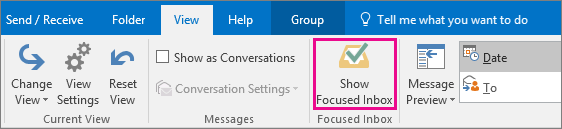
Wie schalten Sie den fokussierten Posteingang Outlook aus?
Wenn Sie sich jemals von der Anzahl der E -Mails in Ihrem Posteingang überwältigt gefühlt haben, sind Sie nicht allein. Die Outlook -fokussierte Posteingang -Funktion kann Ihnen helfen, organisiert zu bleiben, indem Sie eingehende Nachrichten in zwei Kategorien sortieren: fokussiert und andere. Wenn Sie jedoch entschieden haben, dass der fokussierte Posteingang nichts für Sie ist, finden Sie hier eine hilfreiche Anleitung zum Ausschalten. Lesen Sie weiter, um herauszufinden, wie Sie Ihren Outlook -Posteingang unter Kontrolle halten können.
Befolgen Sie die folgenden Schritte, um den fokussierten Posteingang in Outlook auszuschalten:
- Öffnen Sie Outlook und gehen Sie zur Registerkarte "Ansicht".
- Wählen Sie aus der Gruppe "Show" "Fokussierter Posteingang" aus.
- Wählen Sie aus dem Dropdown-Menü "Aus".
Das ist es! Der fokussierte Posteingang wird in Outlook deaktiviert.

Schalten Sie den fokussierten Posteingang in Outlook aus
Der fokussierte Posteingang ist eine Funktion in Outlook, um E -Mails in zwei Kategorien zu filtern: fokussiert und andere. Der fokussierte Posteingang hilft Ihnen dabei, wichtige E -Mails vom Rest zu trennen, sodass Sie organisiert bleiben können. Wenn Sie diese Funktion als ablenkend oder unnötig empfinden, können Sie sie problemlos ausschalten. In diesem Artikel führen Sie die Schritte zur Deaktivierung des fokussierten Posteingangs in Outlook.
Deaktivieren Sie den fokussierten Posteingang in der Outlook -Web -App
Wenn Sie die Outlook -Web -App verwenden, können Sie den fokussierten Posteingang problemlos deaktivieren. Melden Sie sich zuerst in Ihrem Outlook -Konto an. Klicken Sie dann in der oberen rechten Ecke auf das Zahnradsymbol und wählen Sie "Alle Outlook -Einstellungen anzeigen". Dies wird ein neues Fenster öffnen. Wählen Sie im neuen Fenster im Menü "mail" aus und klicken Sie dann auf "Focused Posteingang". Hier können Sie den fokussierten Posteingang abschalten.
Deaktivieren Sie den fokussierten Posteingang für bestimmte Konten
Wenn Sie mehrere Konten in Outlook haben, können Sie den fokussierten Posteingang für bestimmte Konten deaktivieren. Öffnen Sie dazu die oben erwähnte „fokussierte Posteingangsseite“. Wählen Sie dann das Konto aus, für das Sie den fokussierten Posteingang deaktivieren möchten. Schalten Sie dann den fokussierten Posteingang für dieses Konto ab.
Deaktivieren Sie den fokussierten Posteingang in der Outlook -Desktop -App
Wenn Sie die Outlook -Desktop -App verwenden, können Sie auch den fokussierten Posteingang deaktivieren. Öffnen Sie dazu die Outlook -Desktop -App und klicken Sie auf die Registerkarte "Ansicht". Wählen Sie auf der Registerkarte "Ansicht" "Focuierten Posteingang anzeigen" und schalten Sie ihn aus. Dadurch wird der fokussierte Posteingang für alle Konten in der Outlook -Desktop -App deaktiviert.
Schalten Sie den konzentrierten Posteingang für alle Konten aus
Wenn Sie den fokussierten Posteingang für alle Konten in Outlook deaktivieren möchten, können Sie dies auf der Seite „Focused Posteingang“ tun. Um auf diese Seite zuzugreifen, öffnen Sie die Outlook -Web -App und klicken Sie in der oberen rechten Ecke auf das Zahnradsymbol. Wählen Sie dann "Alle Outlook -Einstellungen anzeigen" aus und wählen Sie dann im Menü links "mail". Klicken Sie schließlich auf "Focused Posteingang" und schalten Sie den fokussierten Posteingang ab.
Schalten Sie den fokussierten Posteingang erneut ein
Wenn Sie sich entscheiden, den fokussierten Posteingang erneut einzuschalten, können Sie dies genauso tun wie das Deaktivieren. Öffnen Sie einfach die Seite „fokussierter Posteingang“ und schalten Sie den fokussierten Posteingang um. Dadurch wird der fokussierte Posteingang für alle Konten in Outlook eingeschaltet.
Abschluss
Das Ausschalten des fokussierten Posteingangs in Outlook ist ein einfacher Prozess. Sie können den fokussierten Posteingang für bestimmte Konten oder für alle Konten in Outlook deaktivieren. Sie können den fokussierten Posteingang auch leicht einschalten, wenn Sie ihn später verwenden möchten.
Nur wenige häufig gestellte Fragen
1. Was ist konzentrierter Posteingang?
Focused Postbox ist eine Funktion in Microsoft Outlook, die E -Mails in zwei Kategorien unterteilt: „fokussiert“ und „Other“. Wenn eine E -Mail eintrifft, entscheidet Outlook, zu welcher Kategorie sie basiert, basierend auf einer Reihe von Faktoren wie der Adresse des Absenders, Bedeutung, Inhalt und mehr. E -Mails in der Kategorie „fokussierter“ sind in der Regel die wichtigsten E -Mails, während die Kategorie „Andere“ den Rest enthält.
2. Wie schalte ich den konzentrierten Posteingang in Outlook aus?
Um den fokussierten Posteingang auszuschalten, navigieren Sie zur Registerkarte "Ansicht" in der oberen Bande und wählen Sie "Focused Postbox anzeigen", um das Feld zu deaktivieren. Dadurch wird die Funktion ausgeschaltet und Ihre E -Mails werden alle in einer einzelnen "Posteingang" -Ansicht angezeigt.
3. Wie schalte ich den konzentrierten Posteingang für ein bestimmtes Konto aus?
Wenn Sie den fokussierten Posteingang für ein bestimmtes Konto deaktivieren möchten, navigieren Sie zur Registerkarte "Datei" in der oberen Multifone und wählen Sie "Kontoeinstellungen" aus. Wählen Sie das Konto aus, das Sie ändern möchten, und klicken Sie auf "Ändern". Deaktivieren Sie unter der Registerkarte "Allgemein" das Feld "Focused Postbox verwenden". Dadurch deaktiviert sich der konzentrierte Posteingang für das ausgewählte Konto.
4. Wie schalte ich den konzentrierten Posteingang für alle meine Konten aus?
Wenn Sie den fokussierten Posteingang für alle Ihre Konten deaktivieren möchten, navigieren Sie zur Registerkarte "Datei" in der oberen Bande und wählen Sie "Optionen" aus. Wählen Sie unter der Registerkarte "Mail" "Layout" aus und deaktivieren Sie das Feld "Focused Inbox anzeigen". Dadurch deaktiviert sich der konzentrierte Posteingang für alle Ihre Konten.
5. Wie schalte ich den konzentrierten Posteingang für einen bestimmten Ordner aus?
Wenn Sie den fokussierten Posteingang für einen bestimmten Ordner deaktivieren möchten, klicken Sie mit der rechten Maustaste auf den Ordner und wählen Sie "Eigenschaften". Deaktivieren Sie unter der Registerkarte "Allgemein" das Feld "Focused Postbox verwenden". Dadurch deaktiviert sich der konzentrierte Posteingang für den ausgewählten Ordner.
6. Wie drehe ich den fokussierten Posteingang wieder ein?
Um den fokussierten Posteingang wieder einzuschalten, navigieren Sie zur Registerkarte "Ansicht" in der oberen Bande und wählen Sie "Focuierten Posteingang anzeigen", um das Kontrollkästchen zu überprüfen. Dies wird die Funktion einschalten und Ihre E -Mails werden in zwei Kategorien unterteilt: „fokussiert“ und „andere“. Sie können den fokussierten Posteingang auch für ein bestimmtes Konto, einen Ordner oder alle Ihre Konten wieder einschalten, indem Sie die Anweisungen in den vorherigen Fragen befolgen.
So schalten Sie den konzentrierten Posteingang in Outlook 365 aus
Durch die Verwendung der einfachen Schritte, die oben aufgeführt sind, können Sie den fokussierten Posteingang Outlook problemlos ausschalten und ein über Unordnung freier Posteingangserlebnis genießen. Unabhängig davon, ob Sie ein professioneller oder ein gelegentlicher Benutzer sind, kann diese Funktion Ihnen helfen, Ihren Posteingang besser zu verwalten und den Zugriff auf die am meisten wichtigen E -Mails zu erleichtern. Damit können Sie intelligenter arbeiten und Ihre Zeit und Energie optimal nutzen.




